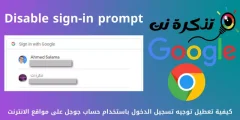သင့်ဆီ Photoshop တွင် ပုံတစ်ပုံကို ပြုပြင်မွမ်းမံထားခြင်း ရှိ၊ မရှိ စစ်ဆေးနည်း ဒါမှမဟုတ် အခြားဓာတ်ပုံတည်းဖြတ်ရေးဆော့ဖ်ဝဲလား။
ယနေ့ခေတ်တွင် ကျွန်ုပ်တို့သည် ကင်မရာအမျိုးအစားတစ်ခုပါသော စမတ်ဖုန်းတစ်လုံးကို လူတိုင်းသယ်ဆောင်သည့်ကမ္ဘာတွင် နေထိုင်နေပါသည်။ DSLR. အနီးနားကိုကြည့်လိုက်ရင် အခုခေတ်ကလေးတွေဟာ ပြီးပြည့်စုံတဲ့ပုံတွေကို ကလစ်လုပ်နည်းကို သင်ယူနေကြပြီး အသုံးပြုနည်းကိုလည်း သိလာကြတာကို တွေ့ရပါလိမ့်မယ်။ photoshop. သံသယမရှိပါ photoshop ကို ယခုအခါ ၎င်းသည် ဓာတ်ပုံဆရာများနှင့် ဒီဇိုင်နာများအတွက် ကျယ်ပြန့်စွာ ဒီဇိုင်းထုတ်ထားသည့် PC အတွက် ထိပ်တန်းဓာတ်ပုံတည်းဖြတ်ရေးဆော့ဖ်ဝဲဖြစ်သည်။
ကောင်းသောအရာဖြစ်သည် photoshop အဆိုးဆုံးပုံတွေကို အကောင်းတွေအဖြစ် ပြောင်းလဲပေးနိုင်တယ်ဆိုတာပါပဲ။ တစ်ယောက်ယောက် သိနိုင်မလား။ photoshop အသုံးပြုနည်း မည်သည့်ပုံကိုမဆို အလွယ်တကူပြောင်းပါ။ သို့သော်လည်း Photoshop ကို မှားယွင်းသော ရည်ရွယ်ချက်များဖြင့်လည်း အသုံးပြုနိုင်ပြီး အသုံးပြုသူ အများအပြားသည်လည်း ပုံများကို ခြယ်လှယ်ရန် Photoshop ကို အသုံးပြုကြသည်။
Photoshop ဓာတ်ပုံတည်းဖြတ်ခြင်းသည် များသောအားဖြင့် အန္တရာယ်မရှိသော်လည်း တစ်ခါတစ်ရံတွင် စာရွက်စာတမ်းအတုများ၊ မကောင်းသောဓာတ်ပုံအတုများ၊ အခြားတရားမဝင်သောအရာများ အစရှိသည့် မကောင်းသောရည်ရွယ်ချက်များဖြင့် ဆော့ဖ်ဝဲလ်ကို အသုံးပြုနိုင်သည်။ ပိုဆိုးတာက Photoshop ဟာ ကျွမ်းကျင်သူတွေအတွက်တင် မဟုတ်ပါဘူး။ အဲဒါကို ပြောချင်တာက ဘယ်သူမဆို လုပ်နိုင်ပါတယ်။ Photoshop ၏ အခြေခံများကို လေ့လာပါ။ မကောင်းသောအကြံအစည်အတွက် အသုံးပြုပါ။
ဓာတ်ပုံကို ပြုပြင်မွမ်းမံထားခြင်း ရှိမရှိ စစ်ဆေးနည်း
ဒီဆောင်းပါးကနေတဆင့် မင်းကို မျှဝေပေးမယ့် အကြောင်းအရာတချို့ကို မျှဝေလိုက်ပါတယ်။ Photoshop ဖြင့် ပြုပြင်ထားသော ဓာတ်ပုံများကို ရှာဖွေတွေ့ရှိရန် အကောင်းဆုံးနည်းလမ်းများ. ဒါကြောင့် ပုံနဲ့တကွ ပြုပြင်မွမ်းမံထားခြင်း ရှိမရှိ စစ်ဆေးကြည့်ရအောင် Photoshop အစီအစဉ်.
1. အမြင်အာရုံစစ်ဆေးခြင်း။

Photoshop ကျွမ်းကျင်ပညာရှင် မည်မျှကြိုးစားသည်မှ အရေးမကြီးပါ။ နောက်ဆုံးတွင် ပြုပြင်ထားသော ဓာတ်ပုံများတွင် နေရာအချို့ကို ချန်ထားခဲ့ပါမည်။ ဤကိစ္စတွင်၊ Photoshop ဖြင့်ပြုပြင်ထားသောပုံများကိုရှာဖွေတွေ့ရှိသည်နှင့်အမျှအမြင်အာရုံစစ်ဆေးခြင်းနှင့်စစ်ဆေးခြင်းသည်အရေးကြီးဆုံးအရာဖြစ်လာသည်။
ရိုးရှင်းသောအမြင်ဖြင့် စစ်ဆေးခြင်းသည် Photoshop ဖြင့် တည်းဖြတ်ခြင်း ရှိ၊ မရှိ အပါအဝင် ရုပ်ပုံအကြောင်း များစွာပြောပြလိမ့်မည်။ သင့်လျော်သောအမြင်ဖြင့်စစ်ဆေးပြီးနောက် Photoshop ကိုခံစားရပါက၊ ပုံသည် Photoshop တည်းဖြတ်ထားသည်မှာသေချာပါသည်။
2. ကွေးနေသော မျက်နှာပြင်များနှင့် အနားများကို စစ်ဆေးပါ။
အစွန်းများ သို့မဟုတ် ကွေ့ကောက်နေသော မျက်နှာပြင်များကို ဖြတ်တောက်ခြင်းသည် လွယ်ကူသော လုပ်ငန်းစဉ်မဟုတ်ပါ။ Photoshop တည်းဖြတ်မှု မှန်ကန်သောအခါ၊ ကွေးညွှတ်ခြင်း သို့မဟုတ် ကွေးညွှတ်သောအလင်းရောင်သည် ကောင်းမွန်သောရလဒ်များကို ပေးစွမ်းနိုင်သော်လည်း ၎င်းသည် မှားယွင်းသွားသောအခါတွင် သိသာထင်ရှားသော အကျိုးတစ်ခုဖြစ်သည်။
အမှားများကိုရှာဖွေရန် နောက်ခံ သို့မဟုတ် အစွန်းများကို ကြည့်ရန် လိုအပ်သည်။ ပြတ်သားလွန်းသော သို့မဟုတ် ထွတ်သွားသော အစွန်းများသည် ဓာတ်ပုံကို Photoshop ဖြင့် ပြုပြင်မွမ်းမံထားသည့် လက္ခဏာများဖြစ်သည်။
3. အရိပ်များကိုရှာပါ။

ပြောင်းလဲထားသောပုံတစ်ပုံကို ရှာဖွေတွေ့ရှိရန် နောက်ထပ်အကောင်းဆုံးနည်းလမ်းမှာ အလင်း၏အပြန်အလှန်အကျိုးသက်ရောက်မှုကို ဆန်းစစ်ခြင်းဖြစ်သည်။ အရာဝတ္ထုတစ်ခုသည် ပုံတစ်ပုံသို့ ပေါင်းထည့်ခြင်းရှိမရှိ ၎င်း၏အရိပ်များကို ကြည့်ရှုခြင်းဖြင့် လျင်မြန်စွာ သိရှိနိုင်သည်။
အရိပ်မရှိသော အရာဝတ္ထုသည် ရုပ်ပုံကို ခြယ်လှယ်ခြင်း၏ လက္ခဏာတစ်ခုဖြစ်သည်။ အရိပ်များနှင့်အတူအလုပ်လုပ်ရန်ခက်ခဲသည်နှင့် Photoshop ကျွမ်းကျင်သူများသည်သင့်လျော်သောအရိပ်များကိုအကောင်အထည်ဖော်ရန်ပျက်ကွက်သည်။
ထို့အပြင်၊ ပုံရှိအရာဝတ္တုတွင် အရိပ်များရှိပါက၊ ၎င်း၏အရိပ်တွင် အမှားအယွင်းများကို စစ်ဆေးပါ။
4. သုံးပါ ဓာတ်ပုံမှုခင်းပညာ
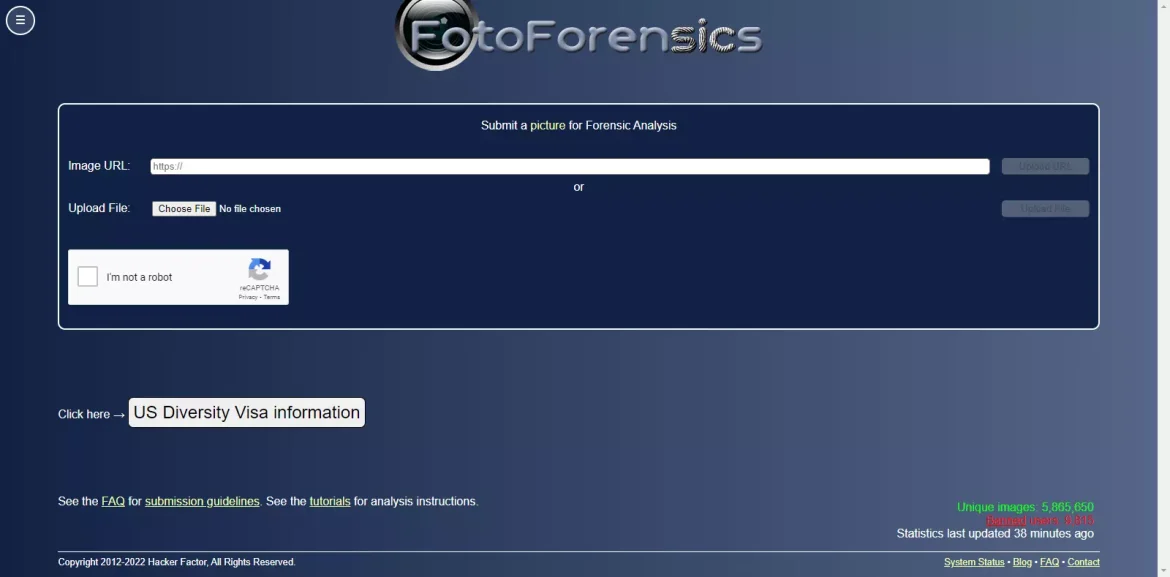
တည်နေရာ ဓာတ်ပုံမှုခင်းပညာ ၎င်းသည် အပ်လုဒ်လုပ်ထားသောပုံပေါ်တွင် စမ်းသပ်မှုအချို့ပြုလုပ်သည့် အကောင်းဆုံးအွန်လိုင်းကိရိယာများထဲမှတစ်ခုဖြစ်သည်။ အံ့သြဘွယ်ရာ ဓာတ်ပုံမှုခင်းပညာ ၎င်းသည် ဖိအားအပူမြေပုံကို အထွက်တစ်ခုအဖြစ် ပြသပေးခြင်းဖြစ်သည်။
ဆိုက်သည် ရုပ်ပုံပေါ်တွင် အသုံးပြုသည့် ချုံ့မှုအဆင့်ကို ညွှန်ပြသည့် JPEG ဖော်မတ်ဖြင့် နောက်ဆုံးရလဒ်များကို ပြသသည်။ ကျန်တဲ့အပိုင်းတွေထက် ဘယ်အစိတ်အပိုင်းတွေက ပိုတောက်ပနေလဲဆိုတာ စစ်ဆေးဖို့ လိုပါတယ်။ ပိုတောက်ပသော အစိတ်အပိုင်းများကို တွေ့ပါက ဓာတ်ပုံကို တည်းဖြတ်ထားကြောင်း သေချာပါစေ။ Photoshop ကဲ့သို့သော ဓာတ်ပုံတည်းဖြတ်ရေးကိရိယာများ.
5. ပြသမှု မက်တာဒေတာ သို့မဟုတ် Exif ဒေတာကို အသုံးပြုပါ။
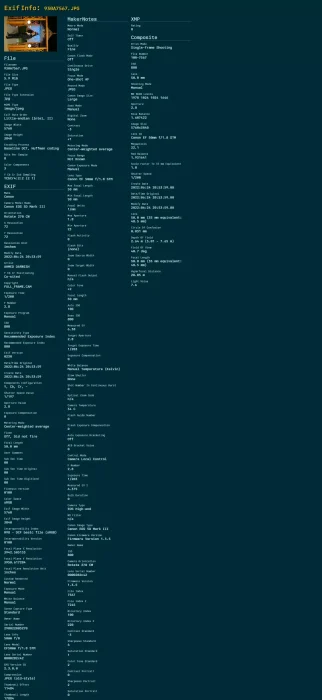
ဓာတ်ပုံကို ခြယ်လှယ်ထားခြင်း ရှိ၊ မရှိကိုလည်း သိရှိနိုင်သည်။ မက်တာဒေတာ သို့မဟုတ် Exif ဒေတာကို အတည်ပြုပါ။. သူ့ရဲ့ ခွဲခြားသိမြင်မှု အချက်အလက်ကို အရင်ဖော်ပြပါရစေ။
ကင်မရာ သို့မဟုတ် စမတ်ဖုန်းဖြင့် ဓာတ်ပုံရိုက်သည့်အခါ၊ မက်တာဒေတာ ကဲ့သို့ သမိုင်း وအချိန် وကင်မရာမုဒ် وပထဝီဝင်တည်နေရာ وISO အဆင့် စသည်တို့ကို အလိုအလျောက် ပြုလုပ်ပေးသည်။
တစ်ခါတစ်ရံတွင် မက်တာဒေတာသည် ဓာတ်ပုံများကို တည်းဖြတ်ရန် အသုံးပြုသည့် ပရိုဂရမ်၏ အမည်ကိုလည်း ဖော်ပြသည်။ မက်တာဒေတာ သို့မဟုတ် Exif ဒေတာကို ကြည့်ရှုရန်၊ သင်သွားရောက်ကြည့်ရှုနိုင်ပါသည်။ Exif အချက်အလက်. ဤအွန်လိုင်းပုံ မက်တာဒေတာကြည့်ရှုသူသည် ပုံတစ်ပုံ၏ မက်တာဒေတာအားလုံးကို သင့်အား ပြသမည်ဖြစ်သည်။ ပုံအား တည်းဖြတ်ပြီးပါက၊ အွန်လိုင်းတူးလ်က သင့်အား ဆော့ဖ်ဝဲ သို့မဟုတ် ရောင်းချသူ၏ အမည်ကို ပြသမည်ဖြစ်သည်။
သင်တို့သည်လည်းအကြောင်းကိုလေ့လာရန်စိတ်ဝင်စားပေမည်။ ဓာတ်ပုံရိုက်ထားသည့်နေရာကို အလွယ်တကူသိရှိနိုင်ပုံ
ဒါပဲပေါ့။ သင့်ဓာတ်ပုံများကို photoshopped ရှိ၊ မရှိ ရှာဖွေရန် အကောင်းဆုံးနည်းလမ်းများ. တခြားနည်းလမ်းတွေ သိရင်ရှာပါ။Photoshop အတုများcomment box မှာ ကျွန်တော်တို့ကို အသိပေးပါ။
သင်ဤနည်းလမ်းကိုသိရန်သင့်အတွက်ဤဆောင်းပါးသည်အသုံးဝင်မည်ဟုကျွန်ုပ်တို့မျှော်လင့်ပါသည် Photoshop ဖြင့် ပြုပြင်ထားသော ဓာတ်ပုံများကို ရှာဖွေပါ။. သင့်အမြင်နှင့် အတွေ့အကြုံကို မှတ်ချက်များတွင် ကျွန်ုပ်တို့နှင့် မျှဝေပါ။